Вы внезапно замечаете, что ваши часы Windows 10 отсутствуют на панели задач. Это может раздражать, потому что часы позволяют легко отслеживать время, пока вы работаете над своим проектом. Однако из-за отсутствия часов многим это может быть непросто.
К счастью, это не такая уж большая проблема, которую невозможно решить. Существует довольно много исправлений, позволяющих вернуть часы Windows 10 на панель задач. Посмотрим как.
Метод 1. Использование приложения "Настройки"
Шаг 1: Нажми на Начинать на рабочем столе и нажмите Настройки в контекстном меню, расположенном над Мощность параметры.

Шаг 2: в Настройки окно, нажмите на Персонализация.
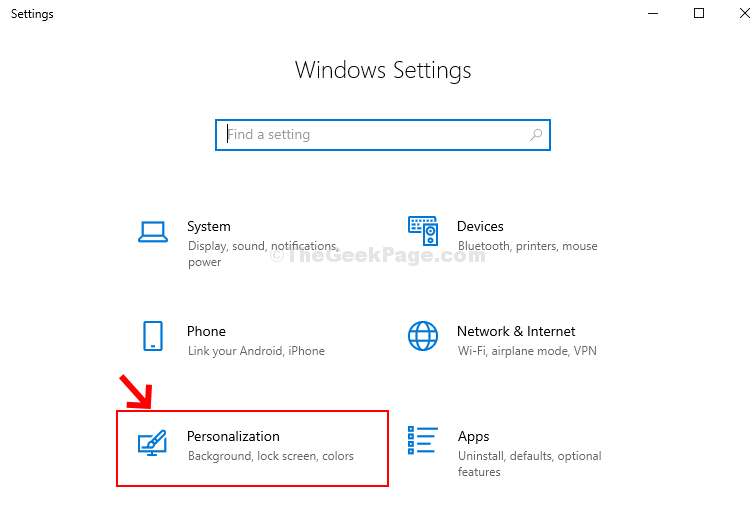
Шаг 3: в Персонализация окно, нажмите на Панель задач вариант слева. В правой части экрана прокрутите вниз и под Область уведомлений, нажмите на Включение и выключение системных значков.
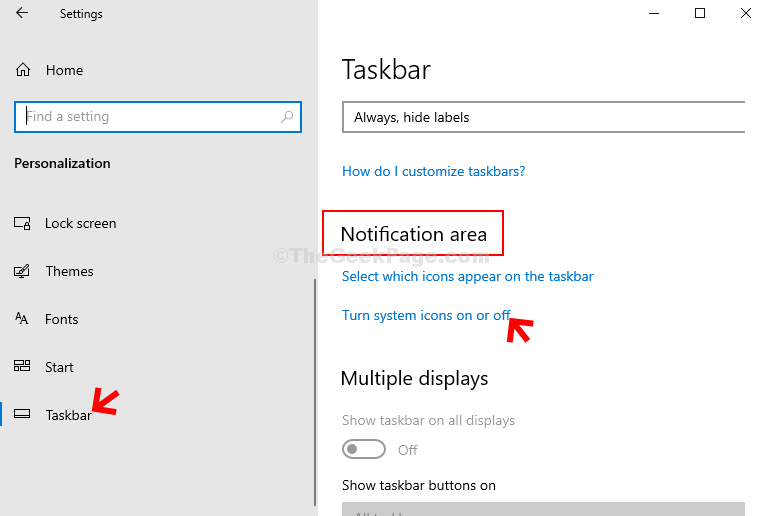
Шаг 4: В следующем окне перейдите в Часы и сдвиньте переключатель, чтобы включить его.
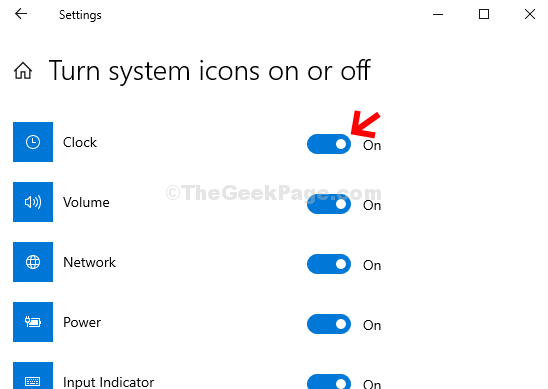
Ваши часы Windows 10 должны вернуться. Если проблема не исчезнет, воспользуйтесь вторым методом.
Метод 2: изменив тему
Часы Windows 10 также могут отсутствовать, если тема несовместима, поэтому было бы лучше изменить ее на тему по умолчанию. Посмотрим как.
Шаг 1: Следовать Шаг 1 а также Шаг 2 из Способ 1 а затем нажмите на Темы в левой части экрана. Теперь в правой части экрана перейдите к Менять тему раздел и выберите тему по умолчанию для применения.
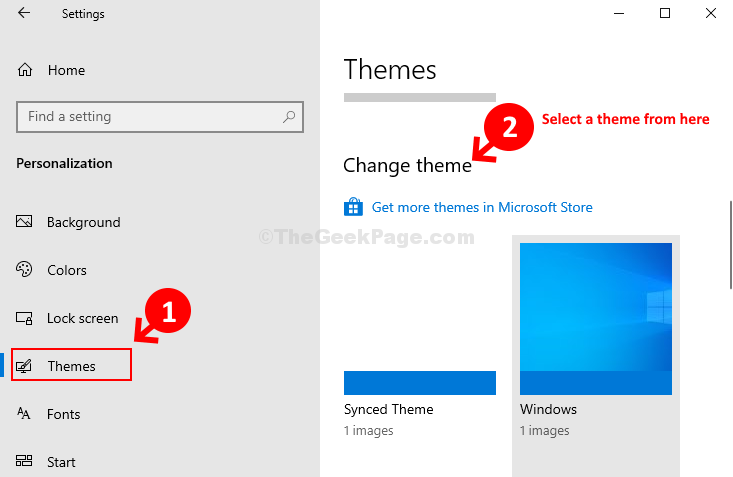
Вот и все, и когда тема вашей ОС будет изменена, вы вернете свои часы Windows 10. Однако, если это не сработает, попробуйте 3-й метод.
Метод 3: изменив цвет панели задач
Часто бывает, что ОС Windows 10 становится черным, как и панель задач, полностью скрывающая часы. Посмотрим, как это исправить.
Шаг 1: Выполните тот же процесс, что и на Шаг 1 а также Шаг 2 в 1-й метод а затем нажмите на Цвета на левой стороне Персонализация окно. Теперь в правой части экрана прокрутите вниз и под Выберите цвет акцента раздел, снимите флажок рядом с Автоматически выбирать акцентный цвет на моем фоне.
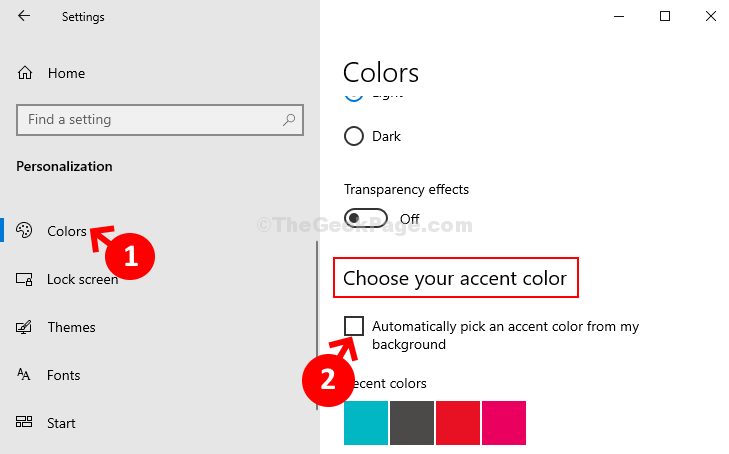
Вот и все, и ваши часы Windows 10 должны вернуться на прежнее место на панели задач.


